Windows 10 évforduló frissítési tipp: Használjon tintát cetlik és Cortana fájlokkal
Beépített Cortana, a digitális asszisztensA Windows 10, az operációs rendszer egyik legfontosabb jellemzője. A Windows 10 Anniversary frissítése kissé tovább halad a Cortanával, lehetővé téve a támogatás támogatását a rendszer fő részeiben. Az új Windows Ink Workspace eszközök egy továbbfejlesztett Sticky Notes alkalmazással rendelkeznek, amely támogatja a jegyzetek kézzel történő írását, és természetesen a Cortana intelligenciájával is rendelkeznek. Az évforduló-frissítésben néhány hasznos műveletet végrehajthat, például emlékeztető ütemezését vagy hívást kezdeményezhet. Nézzük meg, hogyan kell használni.
Használja a Cicana cédulákat a Windows 10 Anniversary Update programban
Az első dolog, amit tudnia kell; ezt a funkciótaktív internetkapcsolat szükséges. Ha nem érhető el, akkor természetesen nem fogja látni az előnyeit; mivel Cortana a Bing-et használja az információk értelmezéséhez, akkor beírja. Annak ellenére, hogy a Sticky Notes alkalmazást is használhatja ceruzával, erre nincs szükség; beírhatja adatait a billentyűzet segítségével, ami jobb. A tintahasználat újdonsága azonban jó.
A ragadós jegyzeteket kétféle módon indíthatja el: kattintson a Windows tinta munkaterület ikonjára az értesítési területen, vagy Start> Minden alkalmazás> Sticky Notes.

A Sticky Notes felelősségi nyilatkozatot fog benyújtani, amely engedélyt kér, hogy engedélyezze a betekintést. Ez lehetővé teszi, hogy Cortana és Bing felismerje a Sticky Notesbe bevitt információkat.
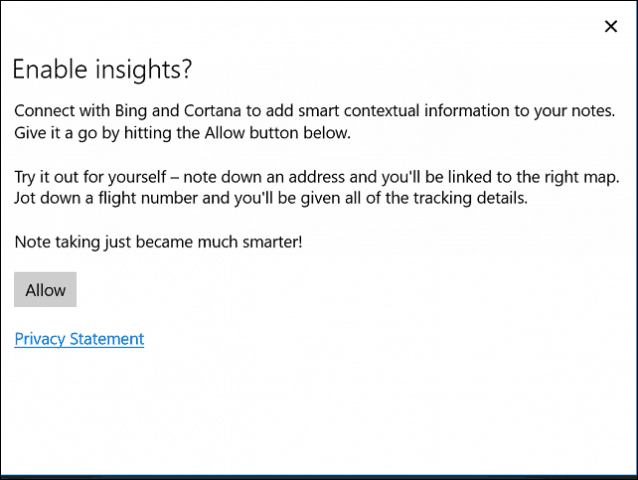
A Sticky Notes beállítása után kezdje meg a belépéstvalamilyen szöveget a billentyűzet vagy az érintőceruza segítségével. A Cortana automatikusan azonosítja a releváns információkat és bemutatja az elvégzendő összefüggési feladatot. Például egy telefonszám lehetőséget ad a hívás kezdeményezésére. Ha nem található megfelelő alkalmazás, elindíthatja a Store-ot, majd letöltheti azt. Feltételezem, hogy a Skype hamarosan a megfelelő alkalmazás lesz.
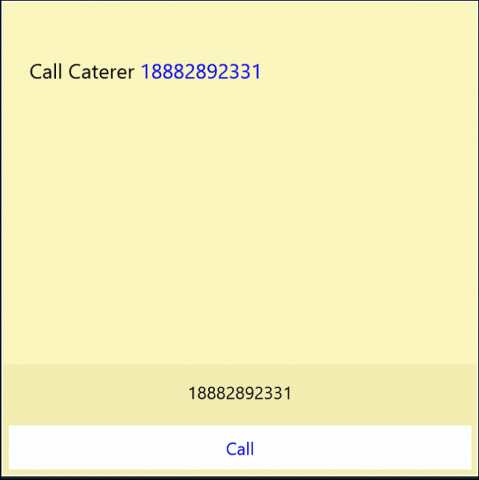
Emlékeztető beírása, például Hívd Brian-t holnap lehetővé teszi, hogy a Cortana segítséget nyújtson további információk, például a nap és az idő megadásában.
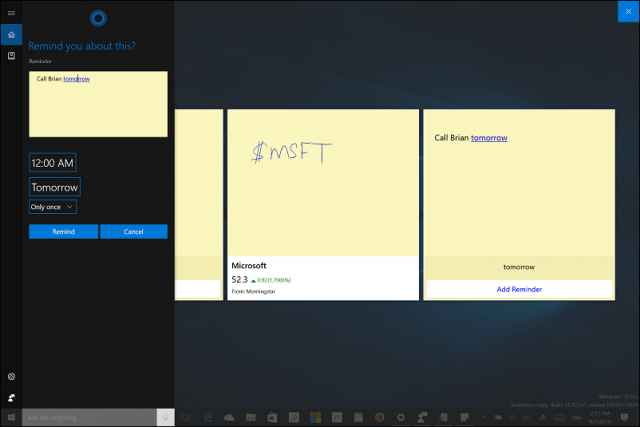
A ragadós jegyzetek felhasználhatók információk, például részvények és repülési információk keresésére. Csak írjon be egy dollárjelet, majd a társaság részvényjelét.
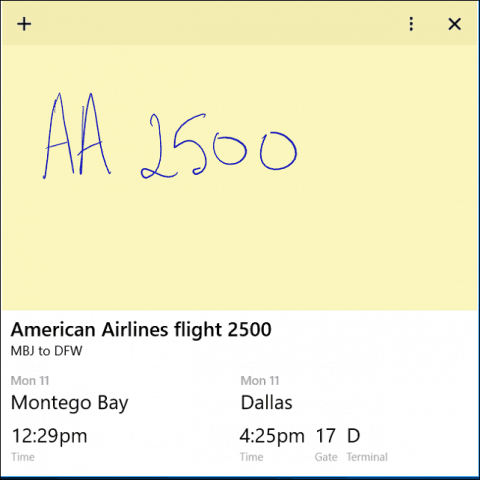
A ragadós jegyzetek azonosíthatják is, mikor vanteendők listájának létrehozása. Az új sorba bevitt minden egyes bit aktivál egy ellenőrző listát a címsorban. Kattintson rá, és a felsorolt információk felismerésre kerülnek. Az egyes golyókra kattintva azonosíthatja, hogy a feladat mikor fejeződött be.
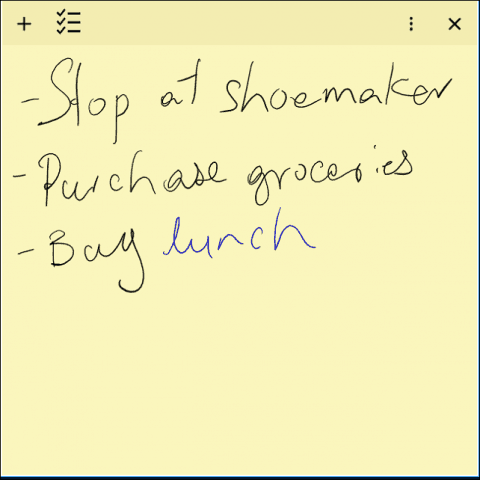
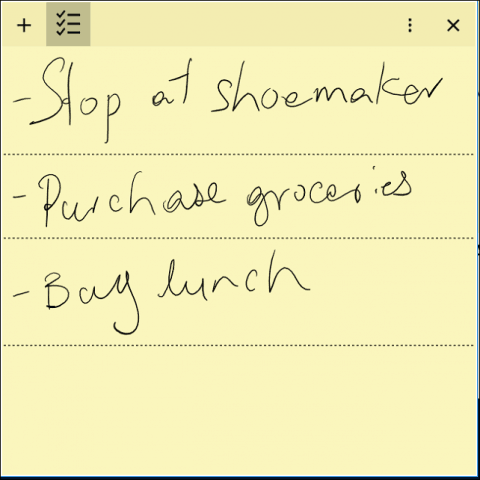
Ezek minden bizonnyal szívesen látják a fejlesztéseketértékelni fogja, függetlenül attól, hogy van-e tabletta, vagy hagyományos asztali számítógépet használ-e. Ha többet szeretne megtudni a Cortana használatáról, nézd meg a cikk-gyűjteményt, amely a legtöbbet hozza ki.










Szólj hozzá